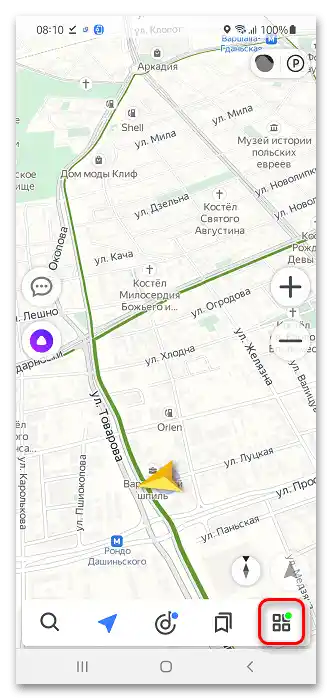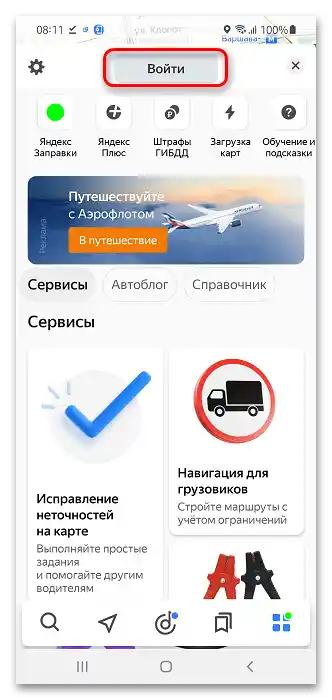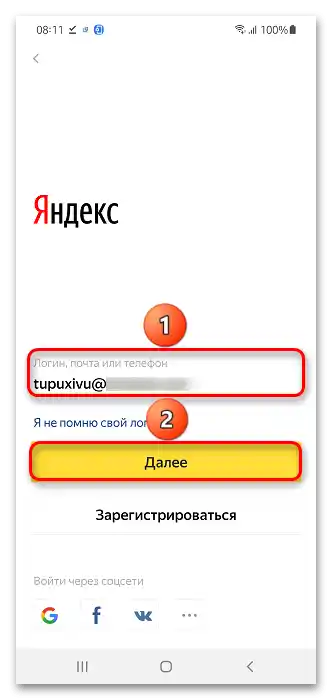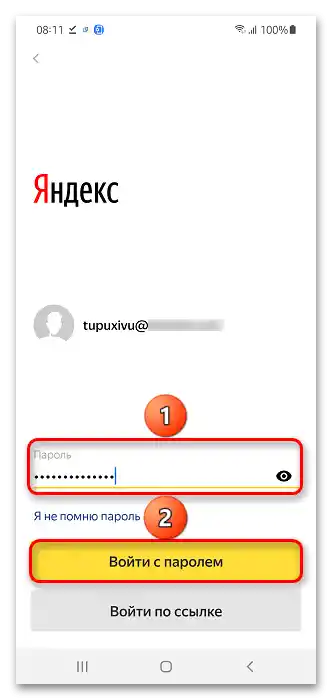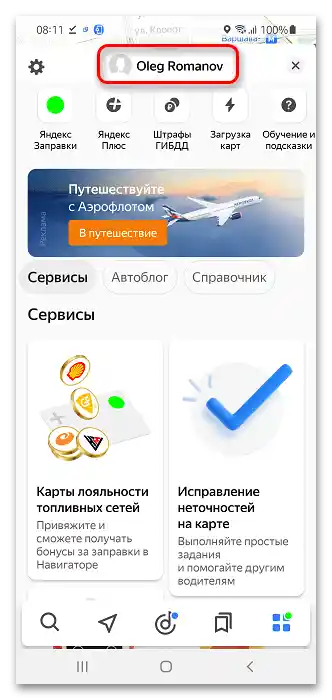Krok 1: Wyjście
W Yandex.Nawigatorze znajduje się przycisk wyjścia z konta, więc nie trzeba wychodzić ze wszystkich usług jednocześnie za pomocą ustawień smartfona.
- Otwórz "Yandex.Nawigator". W liście zainstalowanych aplikacji nazywa się po prostu "Nawigator".
- Przejdź do głównego menu.
- Przewiń na sam dół, naciśnij przycisk "Wyjdź". Nic więcej nie trzeba robić.
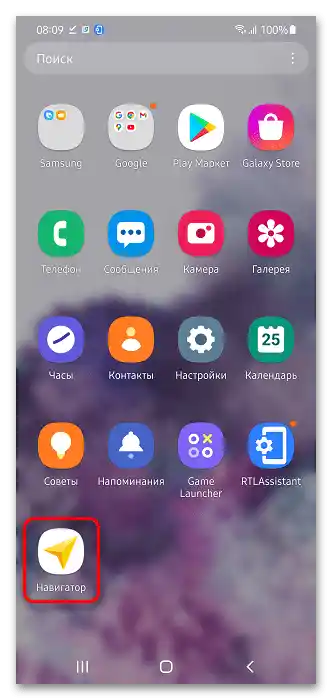
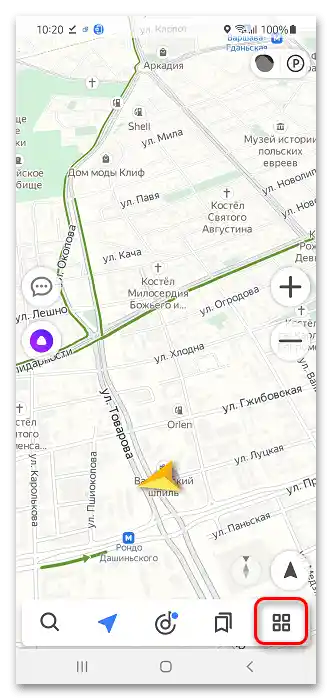
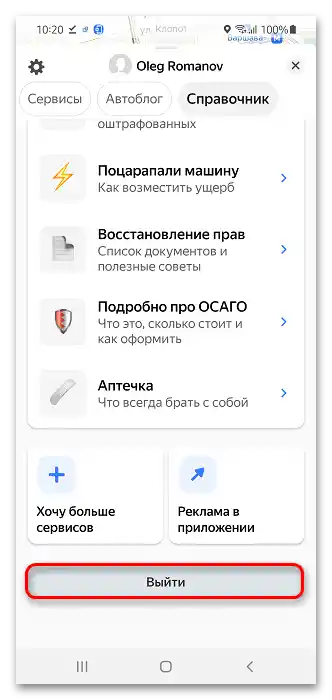
Krok 2: Autoryzacja
Następująca procedura działa na wszystkich urządzeniach.
Zobacz także: Rejestracja w Yandexie
- Przejdź do menu aplikacji.
- Naciśnij przycisk "Zaloguj się".
- Wprowadź login (email lub telefon) powiązany z profilem w Yandexie i naciśnij "Dalej".
- Podaj hasło i zaloguj się do profilu. Dostępna jest również opcja autoryzacji za pomocą linku.
- W miejscu przycisku pojawią się twoje imię i nazwisko. Oznacza to, że logowanie przebiegło pomyślnie i jesteś zalogowany we wszystkich aplikacjach Yandexa dostępnych na urządzeniu.